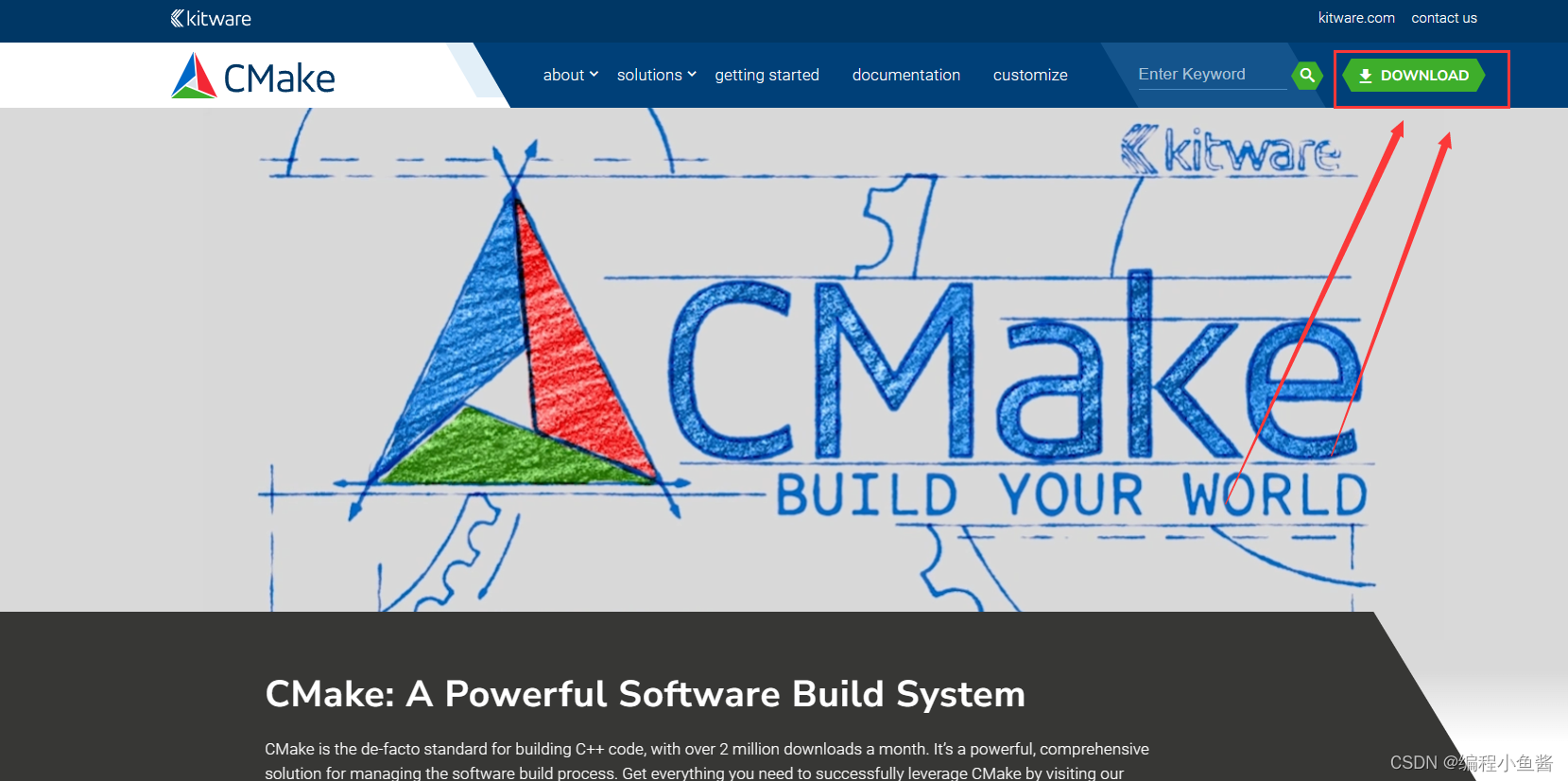CMake入门教程【基础篇】在Windows、Linux上安装CMake
2024-01-01 20:46:25
windows平台
第1步:下载CMake
首先,访问CMake官方网站。在这里,您会找到适用于不同操作系统的CMake版本。对于Windows用户,您应该下载“.msi”安装文件,这是一个标准的Windows安装包。
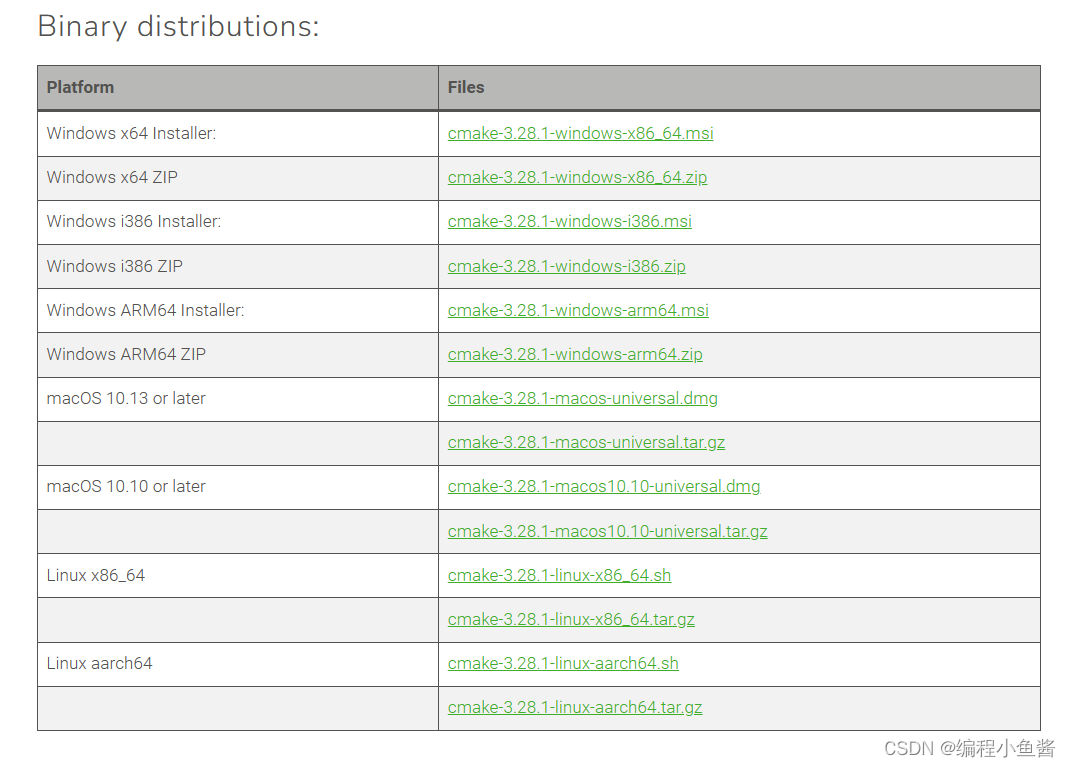
- windows
下载 cmake-3.28.1-windows-x86_64.msi
第2步:安装CMake
下载完毕后,双击“.msi”文件开始安装过程。您将被引导通过几个简单的步骤:
- 许可协议:阅读并接受许可协议。
- 选择安装目录:可以选择默认路径,或自定义安装路径。
- 添加环境变量:建议选择将CMake添加到系统PATH,这样可以在任何命令行界面中直接使用CMake。
完成这些步骤后,继续安装过程并等待其完成。
第3步:验证安装
安装完成后,打开命令提示符或PowerShell,输入以下命令:
cssCopy code
cmake --version
如果安装成功,您将看到显示CMake版本的信息。这表示CMake已正确安装在您的系统上。
第4步:初次使用
安装完CMake后,您可以开始使用它来构建项目。一个简单的开始方式是使用CMake来配置一个小型项目。创建一个包含C++源文件的新文件夹,并添加一个名为CMakeLists.txt的文件,这是CMake用来定义项目设置的文件。
例如,CMakeLists.txt文件内容可能如下:
cmakeCopy codecmake_minimum_required(VERSION 3.10)
project(HelloWorld)
add_executable(hello_world main.cpp)
在这个文件中,您定义了项目名称,最低CMake版本,以及要构建的可执行文件。
第5步:构建和运行
最后,通过在项目目录中打开命令行界面,使用以下命令生成和构建项目:
cssCopy codecmake .
cmake --build .
这将编译源代码并生成可执行文件。
Linux平台
sudo apt-get install cmake
文章来源:https://blog.csdn.net/hiwoshixiaoyu/article/details/135255084
本文来自互联网用户投稿,该文观点仅代表作者本人,不代表本站立场。本站仅提供信息存储空间服务,不拥有所有权,不承担相关法律责任。 如若内容造成侵权/违法违规/事实不符,请联系我的编程经验分享网邮箱:veading@qq.com进行投诉反馈,一经查实,立即删除!
本文来自互联网用户投稿,该文观点仅代表作者本人,不代表本站立场。本站仅提供信息存储空间服务,不拥有所有权,不承担相关法律责任。 如若内容造成侵权/违法违规/事实不符,请联系我的编程经验分享网邮箱:veading@qq.com进行投诉反馈,一经查实,立即删除!